MFC-7860DW
Veelgestelde vragen en probleemoplossing |
Ik heb de IP-configuratie van het apparaat op automatisch gezet, om een IP-adres automatisch te laten toewijzen. Maar deze instelling staat nu toch weer op statisch. Ik krijg een foutmelding die zegt dat het IP-adres niet uniek is of een document wordt afgedrukt door het apparaat dat ik niet had verwacht.
Wanneer de draadloze netwerkverbinding niet stabiel is en het protocol APIPA is ingeschakeld, kunnen deze problemen optreden. Volg de onderstaande stappen om de BOOT Method terug op Auto te zetten en APIPA uit te schakelen.
*Als uw Brother machine een aanraakscherm heeft, volg dan de onderstaande stappen voor modellen met een aanraakscherm.
- Druk op de knop Menu.
- Druk op de knop met de pijl omhoog of omlaag en selecteer LAN of Netwerk. Druk op OK.
- Druk op de knop met de pijl omhoog of omlaag en selecteer WLAN. Druk op OK.
(Opmerking: sla deze stap over als uw machine alleen draadloos netwerk ondersteund)
- Druk op de knop met de pijl omhoog of omlaag en selecteer TCP/IP. Druk op OK.
- Druk op de knop met de pijl omhoog of omlaag en selecteer BOOT Method. Druk op OK.
- Druk op de knop met de pijl omhoog of omlaag en selecteer Auto. Druk op OK.
- Druk op de knop met de pijl omhoog of omlaag en selecteer APIPA. Druk op OK.
- Druk op de knop met de pijl omhoog of omlaag en selecteer Uit. Druk op OK.
- Druk op Stop/Eindigen of Annuleren.
- Druk op MENU op het aanraakscherm.
- Druk op de knop met de pijl omhoog of omlaag en selecteer Netwerk. Druk op Netwerk.
- Druk op de knop met de pijl omhoog of omlaag en selecteer WLAN. Druk op WLAN.
(Opmerking: sla deze stap over als uw machine alleen draadloos netwerk ondersteund)
- Druk op de knop met de pijl omhoog of omlaag en selecteer TCP/IP. Druk op TCP/IP.
- Druk op de knop met de pijl omhoog of omlaag en selecteer Boot Method. Druk op Boot Method.
- Druk op Auto.
- Druk op de knop met de pijl omhoog of omlaag en selecteer APIPA. Druk op APIPA.
- Druk op Uit.
- Druk op Stop/Eindigen.
<Via een webbrowser>
- Typ http://IP-adres van apparaat/ als adres in de webbrowser.
- Kijk of de naam van het apparaat in de linkerbovenhoek staat.

- Klik op Netwerkconfiguratie bovenaan op de pagina.
- U wordt om een gebruikersnaam en wachtwoord gevraagd. Voer deze gegevens in en klik op OK. (Opmerking: De gebruikersnaam is standaard 'admin' en het wachtwoord is standaard 'access'.)
- Klik op het tabblad Draadloos.
- Klik op Configureren TCP/IP.
- Selecteer AUTO bij Boot Methode en schakel APIPA Activeren uit.
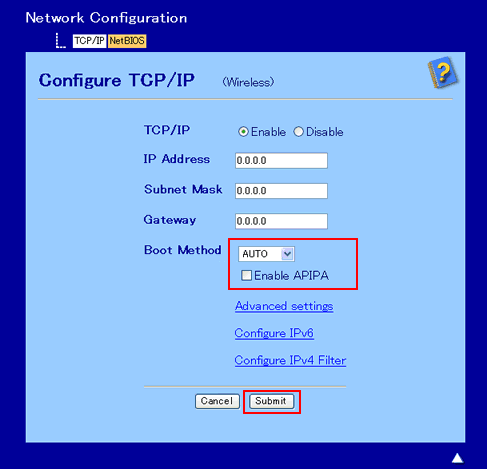
- Klik op Indienen.
<Met BRAdmin Professional voor gebruikers van Windows>
- Selecteer Start => All Programs => Brother Administrator Utilities => Brother BRAdmin Professional 3 => BRAdmin Professional 3 om BRAdmin Professional utility te starten.
- Selecteer de afdrukserver die u wilt configureren.
- Kies Apparaat configureren onder besturing from the Control menu.
- Er wordt u gevraagd om het wachtwoord in te voeren. Voer het wachtwoord in en klik op OK. (Opmerking: Het standaard password is "access".)
- Klik op de tab Netwerk configureren en klik opTCP/IP.

- Klik op Boot Methode en selecteer Autom.

- Klik op APIPA en selecteer Uit.

- Klik op OK.
Verwante modellen
DCP-375CW, DCP-585CW, DCP-6690CW, DCP-7055W, DCP-7070DW, DCP-J132W, DCP-J140W, DCP-J152W, DCP-J315W, DCP-J515W, DCP-J525W, DCP-J715W, DCP-J725DW, DCP-J925DW, HL-S7000DN, MFC-490CW, MFC-5895CW, MFC-6490CW, MFC-6890CDW, MFC-7840W, MFC-7860DW, MFC-790CW, MFC-8870DW, MFC-8890DW, MFC-8950DW, MFC-8950DWT, MFC-9320CW, MFC-9840CDW, MFC-990CW, MFC-9970CDW, MFC-J430W, MFC-J470DW, MFC-J5910DW, MFC-J615W, MFC-J625DW, MFC-J6510DW, MFC-J6710DW, MFC-J6910DW, MFC-J825DW
